-
![]()
Jacinta
"Obrigada por ler meus artigos. Espero que meus artigos possam ajudá-lo a resolver seus problemas de forma fácil e eficaz."…Leia mais -
![]()
Rita
"Espero que minha experiência com tecnologia possa ajudá-lo a resolver a maioria dos problemas do seu Windows, Mac e smartphone."…Leia mais -
![]()
Leonardo
"Obrigado por ler meus artigos, queridos leitores. Sempre me dá uma grande sensação de realização quando meus escritos realmente ajudam. Espero que gostem de sua estadia no EaseUS e tenham um bom dia."…Leia mais
Índice da Página
0 Visualizações
Capturar a melodia perfeita ou podcast perspicaz ficou mais fácil no seu MacBook Air, MacBook Pro ou outro dispositivo Mac. Mergulhe neste guia abrangente enquanto mostramos seis maneiras práticas de gravar áudio de streaming no macOS .
Se você precisa de um aplicativo profissional de gravação de áudio de transmissão ao vivo ou de uma ferramenta online útil, nós temos o que você precisa. Vamos explorar a solução de captura de áudio sob medida para usuários de Mac.
CONTEÚDO DA PÁGINA:
- Grave streaming de áudio no Mac por meio do melhor gravador de streaming de áudio
- Como gravar streaming de áudio com o Audacity no Mac
- Capture streaming de áudio Mac com QuickTime Player
- Como gravar fluxo de áudio no Mac com OBS
- Grave áudio de transmissão ao vivo com a Apowersoft
- Grave música em streaming com o gravador de áudio online
Grave streaming de áudio no Mac por meio do melhor gravador de streaming de áudio
O EaseUS RecExperts é o melhor gravador de áudio de streaming para Mac para capturar qualquer fonte de áudio de um desktop, internet ou microfone. Ele pode gravar áudio de streaming para MP3, OGG, AAC, WAV, FLAC, etc. Ele pode gravar facilmente áudio interno no Mac sem instalar programas externos. Além disso, os usuários também podem extrair o texto das gravações com seu assistente de IA.
Características:
- Gravação programada para capturar áudio de streaming automaticamente
- Grave som do sistema e do microfone ao mesmo tempo
- Gravação de tela para streaming de vídeos em Mac e Windows
- Enriqueça a gravação de áudio com seu recurso de edição avançado
Etapas para gravar streaming de áudio no Mac com o EaseUS RecExperts:
Etapa 1. Inicie este gravador de tela do Mac e clique no botão "Áudio" na interface principal.

Passo 2. Em seguida, selecione a fonte de áudio clicando em "Som" no canto inferior esquerdo. Aqui você pode escolher gravar o som do sistema, microfone ou ambos simultaneamente, e até mesmo ajustar o volume. Uma vez feito, clique na opção "OK".
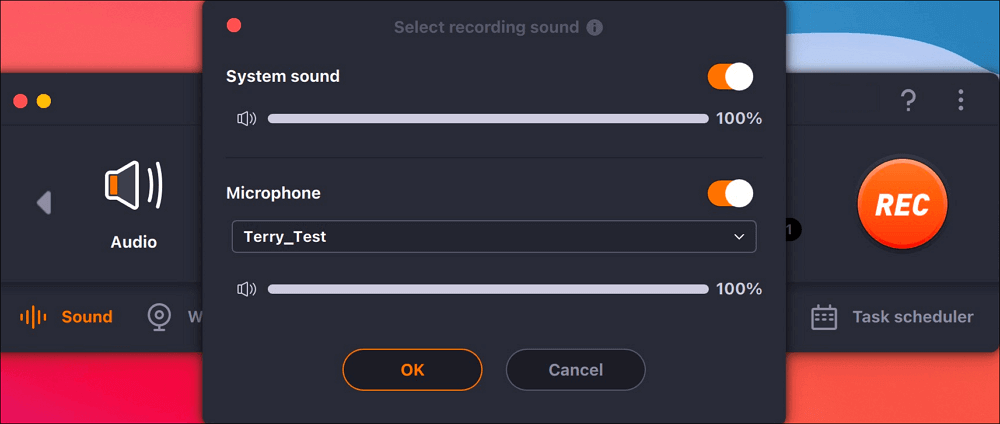
Etapa 3. Quando estiver pronto, pressione o botão "REC" para iniciar a gravação de áudio.
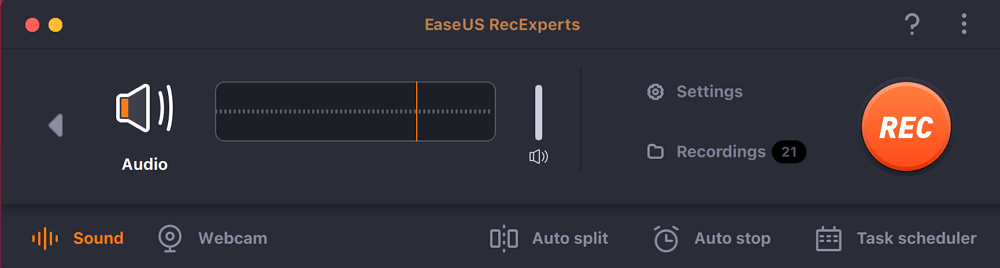
Passo 4. Uma vez feito, você pode visualizar os arquivos de música gravados clicando em "Gravações" na página inicial. Se necessário, você pode cortar partes indesejadas clicando no ícone Tesoura na parte inferior.

Compartilhe este guia sobre como gravar streaming de áudio no Mac com outras pessoas.
Como gravar streaming de áudio com o Audacity no Mac
Você pode usar o Audacity para gravar áudio de streaming ao vivo gratuitamente. Este gravador de áudio de streaming para Mac pode gravar fontes de áudio multitrilha de um sistema, microfone ou outro dispositivo externo. Você pode gravar áudio em MP2, MP3, WAV, FFmpeg e outros formatos.
Enquanto isso, como um gravador de áudio de código aberto , você pode adicionar o plug-in de efeito de áudio para otimizar suas gravações de áudio, como redução de ruído e eco. Além disso, você pode aparar ou cortar áudio no Audacity com seu recurso de edição integrado.
Guia passo a passo sobre como o Audacity captura streaming de áudio no Mac:
Etapa 1. Baixe e instale o Audacity no seu dispositivo Mac.
Etapa 2. Clique em Audio Setup e escolha Windows WASAPI na opção Host. Você pode clicar em Audio Settings para configurar mais informações de gravação conforme necessário.
Etapa 3. Reproduza o áudio transmitido e clique no ícone redondo vermelho para capturá-lo.
Passo 4. Para parar a gravação, clique no botão Stop . Uma vez feito, você pode visualizar, editar, adicionar efeitos ou compartilhar sua gravação.
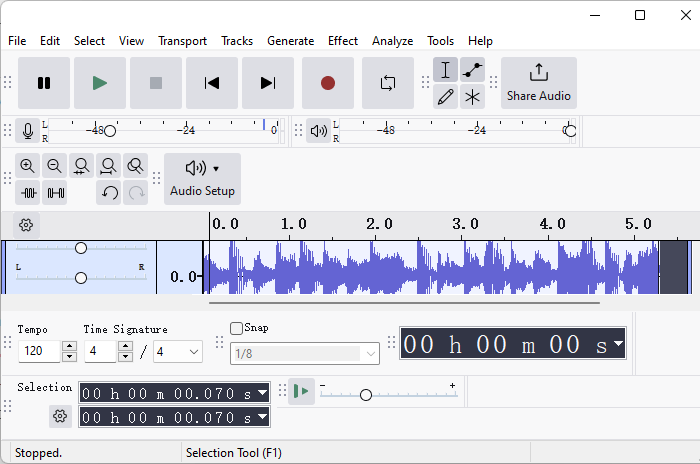
Capture streaming de áudio Mac com QuickTime Player
O QuickTime Player é o software de gravação e reprodução de áudio pré-instalado no Mac. Você pode usá-lo para gravar streaming de música em alta qualidade. No entanto, ele suporta apenas a captura de som externo, não de som interno. Para gravar áudio interno no Mac, você pode instalar o Soundflower e configurar suas configurações de áudio.
Você também pode gostar: Gravação de tela QuickTime sem áudio no Mac
Aqui estão os passos sobre como capturar áudio de streaming no macOS:
Etapa 1. Pressione as teclas de atalho Command + Espaço para iniciar o QuickTime Player.
Etapa 2. Clique na opção Arquivo e escolha Nova Gravação de Áudio .
Etapa 3. Selecione a fonte de áudio e pressione o botão REC para capturar.
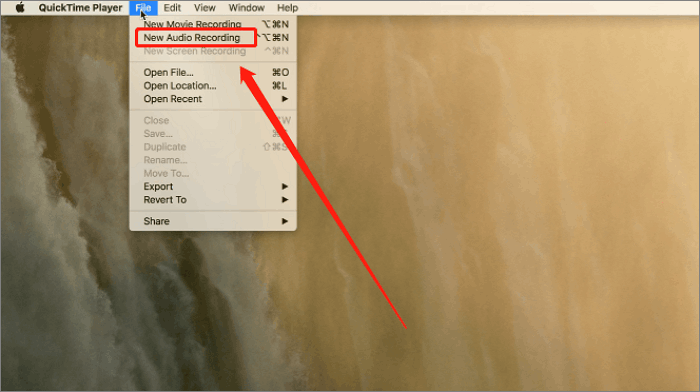
Compartilhe este guia sobre como gravar streaming de áudio no Mac com outras pessoas.
Como gravar fluxo de áudio no Mac com OBS
Embora seja um gravador de tela de código aberto , o OBS Studio também pode ser um gravador de voz de transmissão ao vivo gratuito que grava e transmite áudio para outras plataformas, como Facebook, Instagram e Twitch.
Guia sobre como usar este gravador de fluxo de áudio de código aberto OBS para capturar streaming de áudio Mac:
Etapa 1. Instale o OBS Studio no seu Mac. Para gravar somente áudio, você precisa configurar algumas configurações. Vá para Configurações > Saída > Modo de saída > Avançado . Clique em Gravação e, na aba Tipo , selecione Saída personalizada (FFmpeg) .
Passo 2. Em seguida, escolha MP3 ou o formato que você deseja no Container Format . Clique no botão OK e Apply para salvar suas configurações.
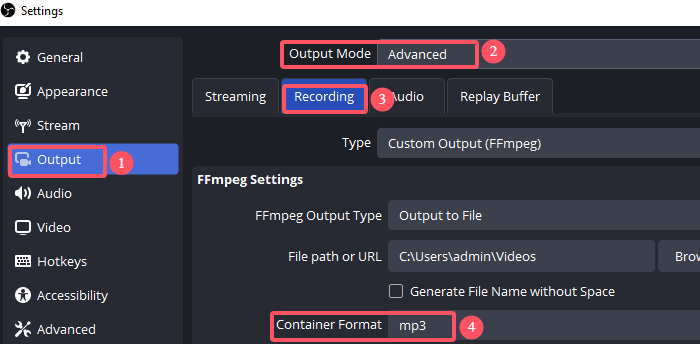
Etapa 3. Clique no ícone + na Cena. Pressione + para escolher a fonte de gravação de áudio na aba Fonte .
Passo 4. Ajuste o Audio Mixer se precisar. Então, pressione o botão Start Recording para capturar o áudio agora.
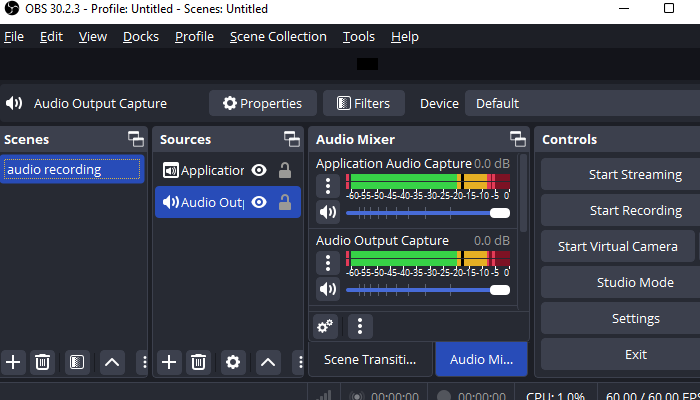
Grave áudio de transmissão ao vivo com a Apowersoft
O Apowersoft Audio Recorder para Mac também é um poderoso gravador de streaming de música que permite gravar todos os tipos de clipes de áudio, como streaming de áudio, rádio, chamadas e música. Ele gerará automaticamente um arquivo de áudio e o armazenará no seu disco rígido.
Além disso, este software de captura de áudio em streaming fornece funções de edição de áudio, como cortar, copiar, colar, mesclar, etc. Ele também suporta um conversor de áudio integrado e conversão em lote de vários formatos de saída de áudio, como MP3, WMA, FLAC, OGG, etc.
Passos sobre como salvar streaming de áudio com o Gravador de Áudio da Apowersoft para Mac:
Etapa 1. Instale e inicie o Gravador de Áudio da Apowersoft para Mac no seu MacOS.
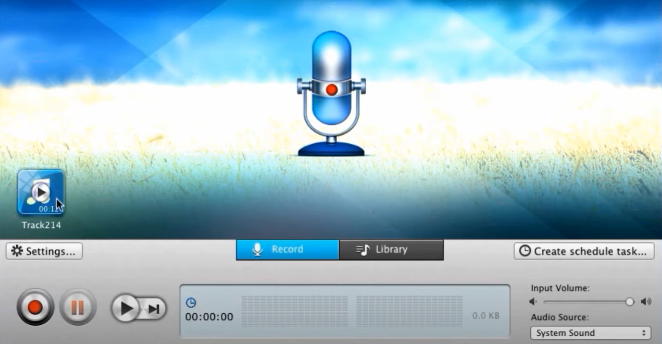
Etapa 2. Clique em Configurações para configurar a configuração de gravação ou atalhos de teclado. Em seguida, clique no botão OK .
Etapa 3. Escolha a fonte de áudio e clique no ícone Gravação para capturar áudio no Mac.
Passo 4. Depois de fazer login, você pode visualizar e editar o arquivo de áudio com seus recursos integrados.
Como gravar música em streaming com o gravador de áudio online
Um gravador de áudio online gratuito como o Apowersoft pode ajudar você a capturar músicas transmitidas pela internet ou pelo desktop em seus dispositivos Mac.
Este gravador de streaming de áudio fácil de usar pode ajudar você a ripar streaming de áudio em formatos MP3 de diferentes plataformas. No entanto, os limites do navegador restringem a gravação de áudio a uma hora no máximo. Para gravações mais longas, você pode baixar sua versão para desktop.
Guia passo a passo sobre como extrair áudio de streaming no Mac com gravador de áudio online:
Passo 1. Visite o site oficial do Gravador de Áudio Online Gratuito da Apowersoft .
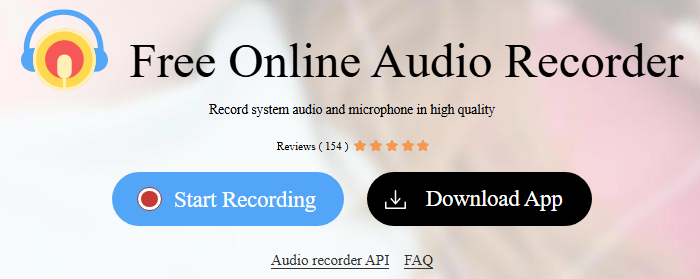
Etapa 2. Marque a opção System Sound para gravar áudio sem problemas. Se necessário, você também pode marcar a opção Microphone .
Etapa 3. Clique no botão Iniciar gravação e clique no botão Continuar gravação na página pop-up para escolher a fonte de áudio para iniciar a gravação.
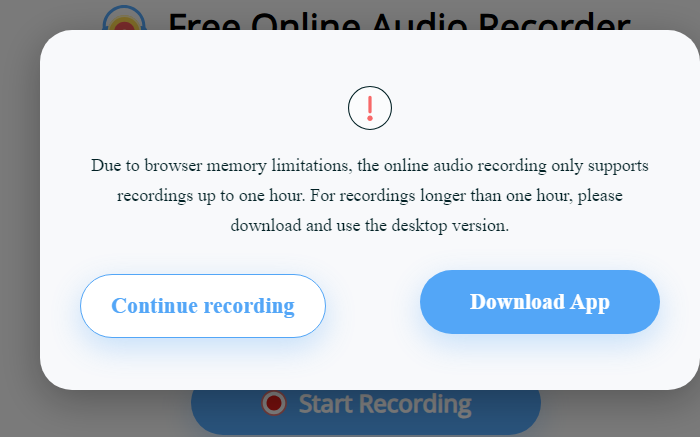
Etapa 4. Clique no ícone Stop para finalizar a tarefa. Então, você pode Share ou Save o arquivo de áudio de streaming.
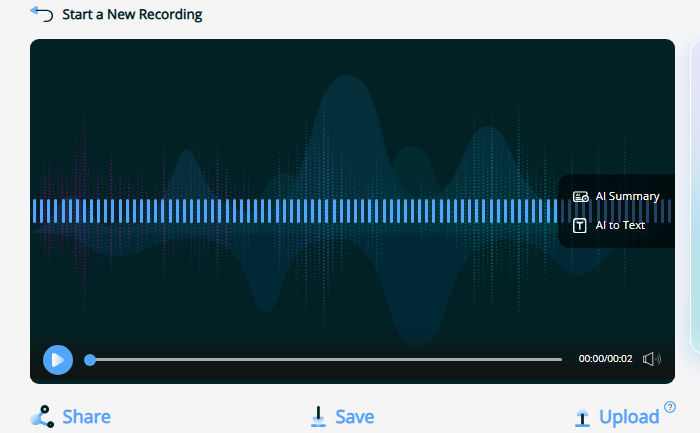
Compartilhe este guia sobre como gravar streaming de áudio no Mac com outras pessoas.
Encerrar
Para gravar áudio de streaming em um Mac , você pode usar aplicativos profissionais de desktop como EaseUS RecExperts, Audacity, OBS ou Apowersoft para capturá-lo. A ferramenta de gravação online Apowersoft também é uma opção.
Entre eles, o mais recomendado é o EaseUS RecExperts , que os usuários adoram profundamente por causa de sua interface amigável, facilidade de uso e funções de edição poderosas. Seja um novato ou um profissional, você pode usá-lo para capturar áudio de streaming de alta definição e sem ruído.
Perguntas frequentes sobre o gravador de áudio de streaming para Mac
1. Como gravar streaming de áudio no Mac?
Você pode usar um gravador de áudio de streaming ao vivo como o EaseUS RecExperts para capturar streaming de áudio no Mac. Seu modo de gravação de áudio permite que você grave áudio de plataformas de streaming ou outros aplicativos.
2. Como gravar áudio no Mac pela internet?
Usando um aplicativo de desktop como EaseUS RecExperts ou Audacity, você pode gravar áudio da internet no Mac. Além disso, uma ferramenta online como Apowersoft pode ajudar você a gravar som de um navegador.
3. Como gravar uma transmissão ao vivo do YouTube no Mac?
A melhor opção para gravar uma transmissão ao vivo do YouTube em um Mac é usar o gravador de tela EaseUSS RecExperts. Este gravador de transmissão ao vivo pode ajudar você a capturar vídeos e áudio de alta qualidade do YouTube sem marca d'água e limite de tempo.
EaseUS RecExperts

um clique para gravar tudo na tela!
sem limite de tempo sem marca d’água
Iniciar a Gravação


